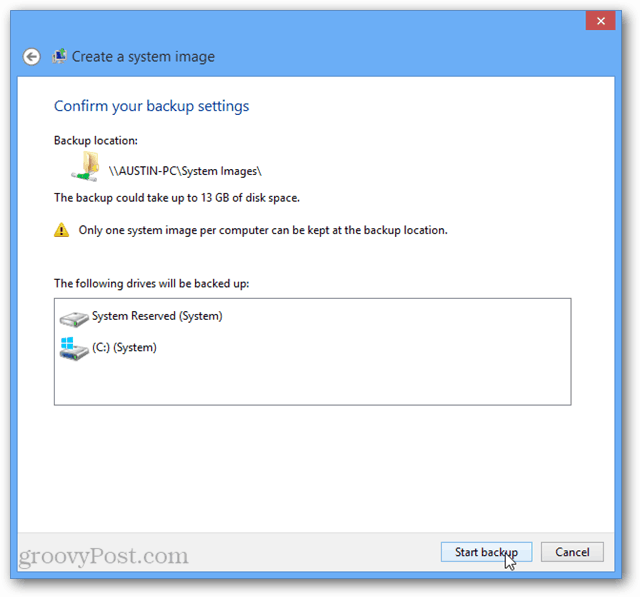Cum puteți goli automat coșul de reciclare pe Windows 11
Microsoft Windows 11 Erou / / October 07, 2021

Ultima actualizare la

Iată cum puteți face ca Windows 11 să șteargă automat Coșul de reciclare într-un program, astfel încât să nu aveți nevoie să vă gândiți la asta.
Când ștergeți un fișier pe Windows, acesta nu a dispărut definitiv. Merge la Coșul de reciclare. Este util pentru recuperarea fișierelor pe care nu ați intenționat să le ștergeți. Cu toate acestea, fișierele din Coșul de reciclare continuă să ocupe spațiu până când goliți Coșul de reciclare.
V-am arătat cum limitați cantitatea de spațiu pe disc pe care o folosește Coșul de reciclare. Dar Microsoft a adăugat un utilitar la Windows 10, care este încă disponibil în Windows 11, numit Sense Storage, ceea ce face mult mai ușor să păstrați un mâner pe spațiul dvs. de stocare. Și include gestionarea Coșului de reciclare.
Iată cum puteți face ca Windows 11 să elimine automat Coșul de reciclare într-un program, astfel încât să nu aveți nevoie să vă gândiți la asta.
Cum se șterge automat coșul de reciclare pe Windows 10
Mergi la Meniu Start> Setări.
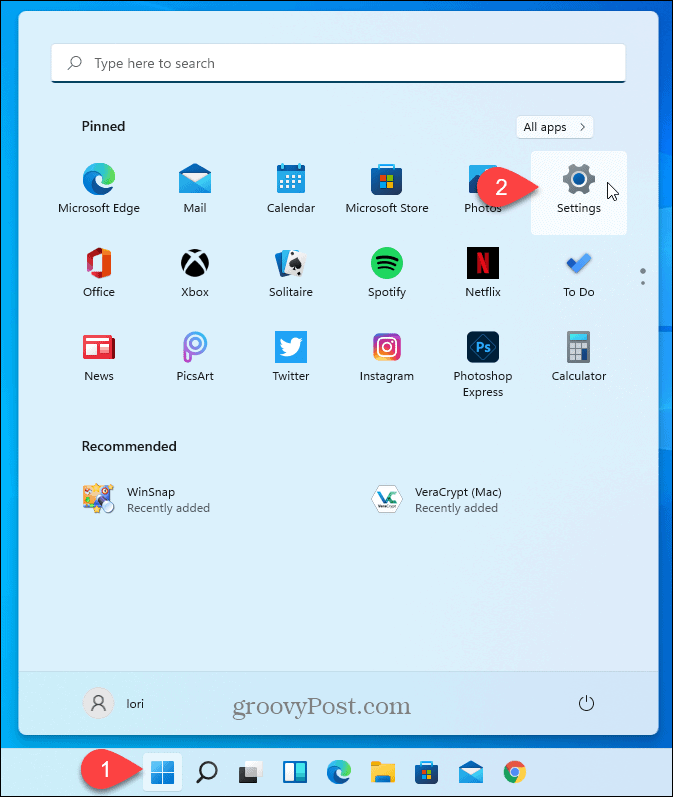
Pe Sistem ecran, faceți clic pe Depozitare.
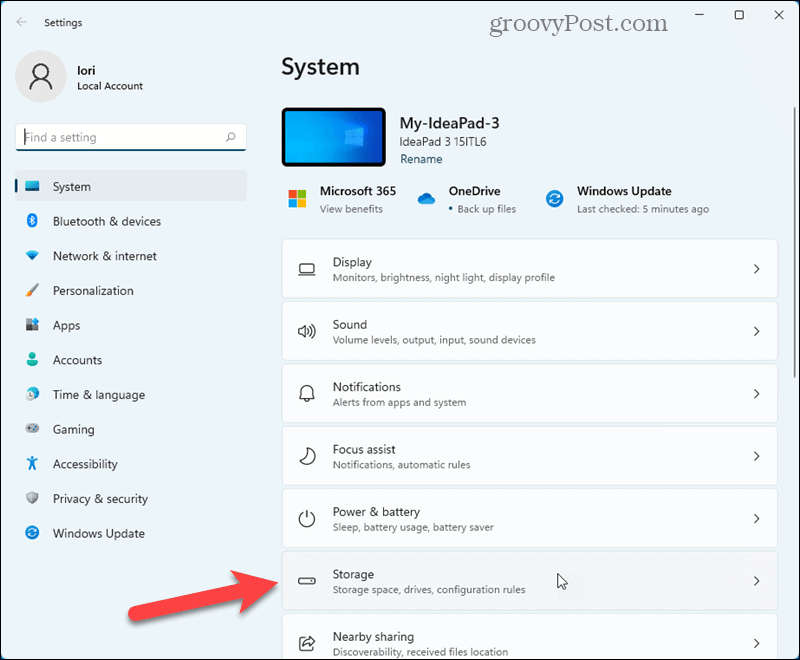
Clic Sense Storage pe Depozitare ecran.
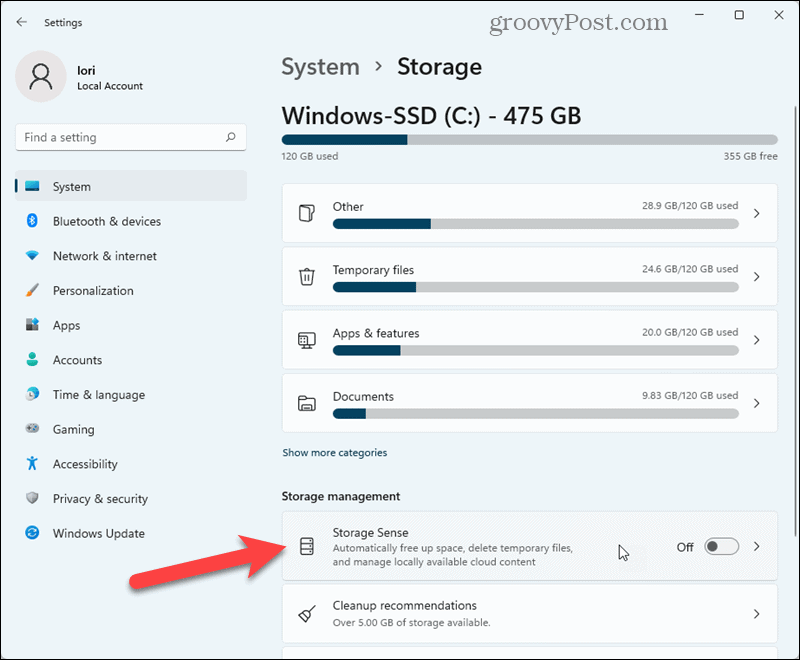
Pe Sense Storage ecran, faceți clic pe butonul glisor de sub Curățarea automată a conținutului utilizatorului pentru a activa Storage Sense.
Sub Ștergeți fișierele din coșul meu de reciclare dacă au fost acolo de peste, selectați un număr de zile (1, 14, 20 sau 60) din lista derulantă. Windows va șterge definitiv fișierele din Coșul de reciclare care sunt mai vechi decât numărul de zile selectate.
Dacă de multe ori recuperați fișiere din Coșul de reciclare, puteți seta fișierul Ștergeți fișierele din coșul meu de reciclare dacă au fost acolo de peste opțiune pentru 60 de zile. De asemenea, îl puteți seta la Nu dacă doriți să profitați de celelalte funcții Storage Sense, dar nu goliți automat Coșul de reciclare.
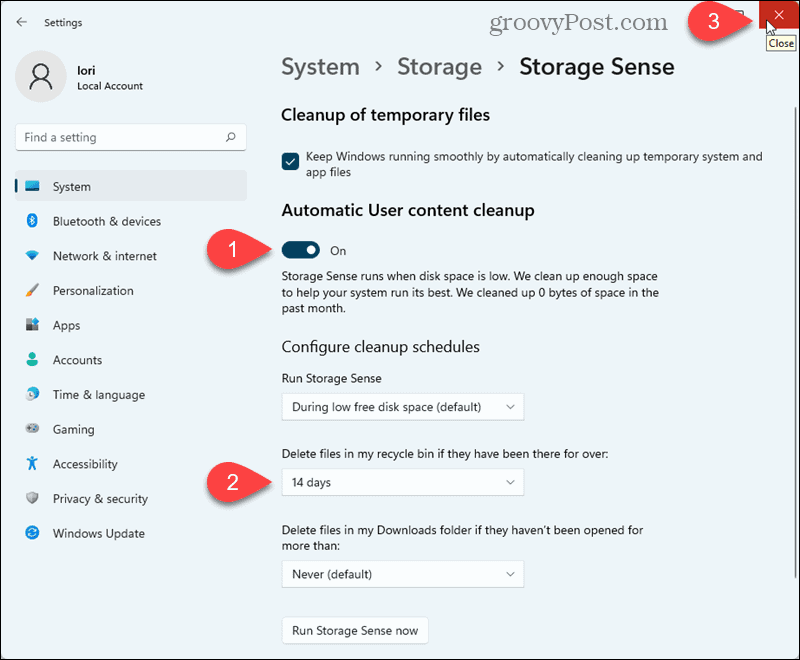
Aceasta este o caracteristică utilă care vă ajută să vă păstrați spațiul pe disc fără să vă gândiți la asta. Cu toate acestea, amintiți-vă că odată ce un fișier este golit din Coșul de reciclare, acesta a dispărut. Nu vă panicați, totuși. Poti utilizați un utilitar de recuperare terță parte, cum ar fi Recuva pentru a recupera fișierele șterse definitiv.
Poti de asemenea goliți automat Coșul de reciclare în Windows 10.
Cum se șterge memoria cache Google Chrome, cookie-urile și istoricul navigării
Chrome face o treabă excelentă de a stoca istoricul de navigare, memoria cache și cookie-urile pentru a optimiza performanța browserului dvs. online. Așa este cum să ...
Potrivirea prețurilor în magazin: Cum să obțineți prețuri online în timp ce faceți cumpărături în magazin
Cumpărarea în magazin nu înseamnă că trebuie să plătiți prețuri mai mari. Datorită garanțiilor de potrivire a prețurilor, puteți obține reduceri online în timp ce faceți cumpărături în ...
Cum să faceți cadou un abonament Disney Plus cu un card cadou digital
Dacă v-ați bucurat de Disney Plus și doriți să îl împărtășiți cu alții, iată cum să cumpărați un abonament cadou Disney + pentru ...
Ghidul dvs. pentru partajarea documentelor în Documente, Foi de calcul și Prezentări Google
Puteți colabora cu ușurință cu aplicațiile web de la Google. Iată ghidul dvs. pentru partajarea în Documente, Foi de calcul și Prezentări Google cu permisiunile ...